苹果手机怎么连接电脑,详细教您苹果手机连接电脑
- 分类:win8 发布时间: 2018年03月23日 11:33:31
苹果手机iPhone和其他的智能手机不一样,连接电脑以后,如果不安装PC端管理软件,就不能对其进行任何的操作,当然也就失去了连接电脑的意义。那么苹果手机怎么连接电脑?下面,小编就来跟大家介绍苹果手机连接电脑的操作进程了。
现在大家生活中,对于iphone的使用也是非常广泛的。那么在这种电脑、手机使用那么频繁的生活中,大家有没有想过使用手机连接电脑呢?每种手机的连接的方法都不一样,下面,小编就给大家准备了苹果手机连接电脑的图文教程了。
苹果手机连接电脑的方法
在电脑上面下载安装苹果iTunes软件,
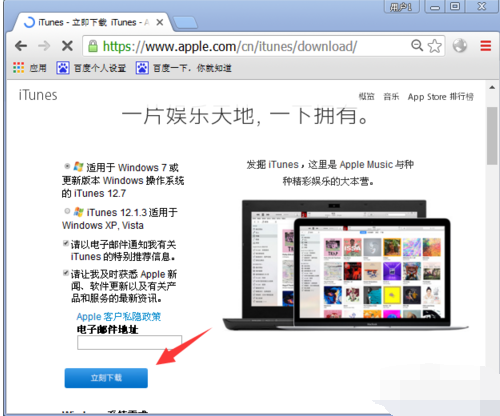
苹果手机电脑图解-1
将iTunes软件安装在电脑上之后,打开iTunes,然后将iPhone8手机数据线连接至电脑USB接口上,成功连接到电脑以后在iTunes软件上面会显示一个iPhone手机图标。
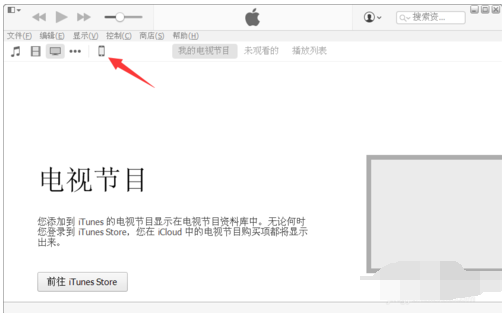
苹果手机电脑图解-2
如果没有图标显示出来的话,表明iTunes软件与手机没有连接成功,iPhone8第一次连接电脑的话,手机屏幕都会出现提示有【信任此电脑】的选项,注意在手机上面点击信任之后才能成功连接到上面。
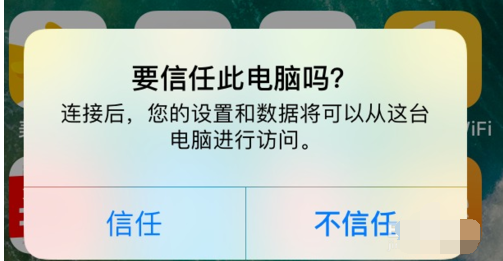
手机电脑图解-3
或者是拨掉数据线重新在插一下,当手机成功连接到电脑上面以后我们就可以管理iPhone8手机上面的内容了
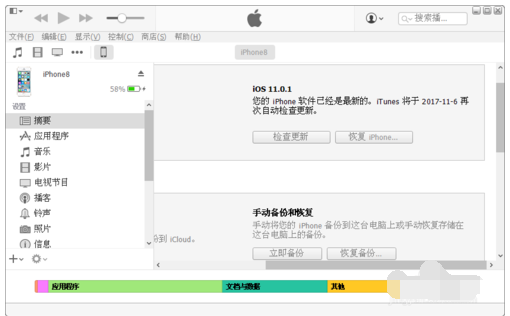
电脑电脑图解-4
可以使用iTunes管理安装iPhone8手机应用软件,设置手机铃声、手机刷机或者是导入视频照片等,
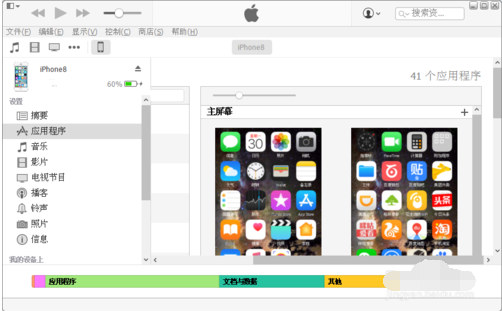
手机电脑图解-5
可以在电脑上面用iTunes来操作。
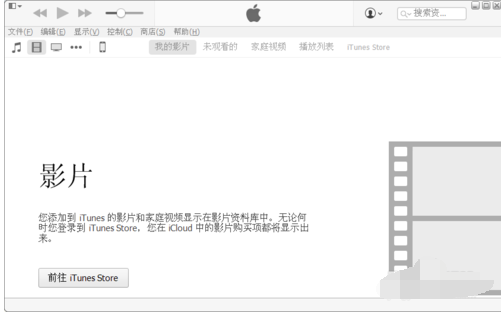
苹果手机电脑图解-6
以上就是苹果手机连接电脑的操作了。
猜您喜欢
- 系统之家系统重装大师使用教程..2017/04/23
- 制作u盘启动pe图解教程2017/08/12
- office2007激活码,详细教您office2007..2018/08/25
- 手把手教你电脑运行慢怎么办?..2018/11/06
- win10专业版和企业版的区别下载..2017/08/30
- 麦咖啡杀毒软件,详细教您迈克菲杀毒软..2017/12/16
相关推荐
- 打印机共享无法连接怎么办,详细教您如.. 2017-11-23
- 老司机教你swf文件怎么打开.. 2019-03-20
- 蓝屏代码0x000000ed,详细教您电脑蓝屏.. 2018-04-28
- 游戏鼠标排行,详细教您游戏鼠标排行20.. 2018-03-22
- 教你手机内存卡无法格式化怎么办.. 2018-11-12
- 详细教您电脑蓝屏开不了机怎么办.. 2019-04-08




 粤公网安备 44130202001059号
粤公网安备 44130202001059号